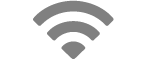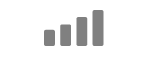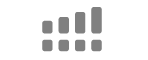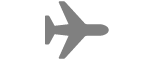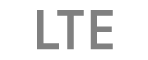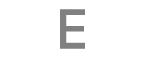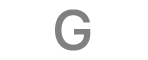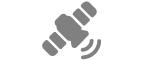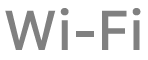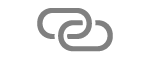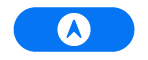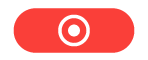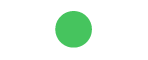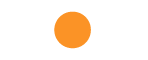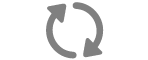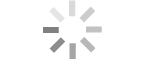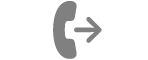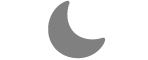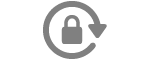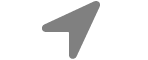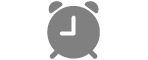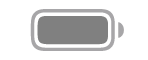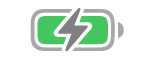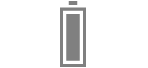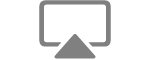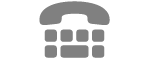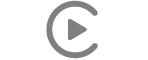Brukerhåndbok for iPhone
- Velkommen
-
-
- iPhone-modeller kompatible med iOS 17
- iPhone XR
- iPhone XS
- iPhone XS Max
- iPhone 11
- iPhone 11 Pro
- iPhone 11 Pro Max
- iPhone SE (andre generasjon)
- iPhone 12 mini
- iPhone 12
- iPhone 12 Pro
- iPhone 12 Pro Max
- iPhone 13 mini
- iPhone 13
- iPhone 13 Pro
- iPhone 13 Pro Max
- iPhone SE (tredje generasjon)
- iPhone 14
- iPhone 14 Plus
- iPhone 14 Pro
- iPhone 14 Pro Max
- iPhone 15
- iPhone 15 Plus
- iPhone 15 Pro
- iPhone 15 Pro Max
- Grunnleggende konfigurering
- Gjør iPhonen mer personlig
- Ta flotte bilder og videoer
- Bruk iPhone til å holde kontakten med familie og venner
- Del funksjoner med familien
- Bruk iPhone til daglige rutiner
- Ekspertråd fra Apple-kundestøtte
-
- Nytt i iOS 17
-
- Endre lyder og vibrasjoner
- Bruk handlingsknappen på iPhone 15 Pro og iPhone 15 Pro Max
- Opprett en tilpasset låst skjerm
- Endre bakgrunnsbildet
- Juster lysstyrken og fargebalansen
- La skjermen på iPhone være på lenger
- Bruk Ventemodus
- Tilpass innstillinger for tekststørrelse og zoom
- Endre navnet til iPhonen
- Endre dato og tid
- Endre språk og område
- Bruk og tilpass Kontrollsenter
- Bytt eller lås skjermretningen
- Tilpass delingsvalg
-
- Legg til eller endre tastaturer
- Legg til emojier og klistremerker
- ta et skjermbilde
- Ta et skjermopptak
- Fyll ut skjemaer og signer dokumenter
- Bruk Tekst i objektivet til å samhandle med innhold i et bilde eller en video
- Bruk Visuelt søk til å identifisere objekter i bildene og videoene dine
- Løft et motiv fra bakgrunnen i bildet
-
- Kalkulator
-
- Opprett og rediger hendelser i Kalender
- Send invitasjoner
- Svar på invitasjoner
- Endre hvordan du viser hendelser
- Søk etter hendelser
- Endre innstillingene for kalender og hendelse
- Planlegg eller vis hendelser i en annen tidssone
- Hold oversikt over hendelser
- Bruk flere kalendere
- Bruk merkedagskalenderen
- Del iCloud-kalendere
-
- Juster volumet på lukkerlyden
- Juster HDR-kamerainnstillinger
- Ta opp videoer
- Ta opp romlig video for Apple Vision Pro
- Ta opp ProRes-videoer
- Ta opp video i Filmatisk modus
- Endre innstillinger for videoopptak
- Arkiver kamerainnstillinger
- Tilpass objektivet for hovedkameraet
- Endre avanserte kamerainnstillinger
- Vis, del og skriv ut bilder
- Bruke Tekst i objektivet
- Skann en QR-kode
- Kompass
-
- Kom i gang med FaceTime
- Opprett en FaceTime-lenke
- Ta et Live Photo-bilde
- Slå på Direkteteksting i et FaceTime-anrop
- Bruk andre apper under en samtale
- Start en gruppesamtale i FaceTime
- Se deltakerne i et rutenett
- Bruk SharePlay til å se og lytte til innhold og spille sammen
- Del skjermen din i en FaceTime-samtale
- Samarbeid i dokumenter i FaceTime-samtaler
- Bruk videokonferanse-funksjoner
- Overfør en FaceTime-samtale til en annen Apple-enhet
- Endre videoinnstillingene i FaceTime
- Endre lydinnstillingene i FaceTime
- Endre utseende
- Forlat en samtale, eller bytt til Meldinger
- Blokker uønskede anrop
- Rapporter et anrop som uønsket
-
- Kom i gang med Mosjon
- Hold oversikt over daglig aktivitet og endre bevegelsesmålet ditt
- Se aktivitetsoversikten din
- Synkroniser en tredjeparts treningsapp
- Endre Mosjon-varslinger
- Del aktiviteten din
-
- Abonner på Apple Fitness+
- Finn treningsøkter og meditasjoner i Apple Fitness+
- Start en Apple Fitness+-treningsøkt eller -meditasjon
- Opprett en tilpasset plan i Apple Fitness+
- Tren sammen ved hjelp av SharePlay
- Endre det som vises på skjermen under en Apple Fitness+-trenings- eller meditasjonsøkt
- Last ned en Apple Fitness+-treningsøkt eller -meditasjon
-
- Introduksjon til Hjem
- Oppgrader til den nye Hjem-arkitekturen
- Konfigurer tilbehør
- Styr tilbehørsenheter
- Styr hjemmet ditt ved hjelp av Siri
- Bruk Prognose for strømnettet til å planlegge strømforbruket
- Konfigurer HomePod
- Fjernstyr hjemmet ditt
- Opprett og bruk stemninger
- Bruk automatiseringer
- Konfigurer overvåkningskameraer
- Bruk Ansiktsgjenkjenning:
- Lås opp døren med en husnøkkel
- Konfigurer en ruter
- Inviter andre til å styre tilbehør
- Legg til flere hjem
-
- Vis kart
-
- Få veibeskrivelser
- Velg andre rutealternativer
- Finn stopp langs ruten
- Se en ruteoversikt eller en liste med svingbeskrivelser.
- Endre innstillinger for oppleste veibeskrivelser
- Få veibeskrivelse med bil
- Få veibeskrivelser til der du parkerte bilen
- Konfigurer elbilnavigering
- Rapporter trafikkhendelser
- Få veibeskrivelser for sykkel
- Få en veibeskrivelse til fots
- Få veibeskrivelser for kollektivtransport
- Slett veibeskrivelser du nylig har vist
- Få trafikk- og værinformasjon
- Få skyss
- Estimer reisetid og ankomsttid
- Last ned kart
- Se deg rundt på steder
- Få Flyover-omvisninger
- Finn Kart-innstillingene dine
-
- Konfigurer Meldinger
- Om iMessage
- Send og svar på meldinger
- Trekk tilbake og rediger meldinger
- Hold oversikt over meldinger
- Søk
- Videresend og del meldinger
- Gruppesamtaler
- Bruk SharePlay til å se, lytte og spille sammen
- Samarbeid om prosjekter
- Bruk iMessage-apper
- Ta og rediger bilder eller videoer
- Del bilder, lenker og mer
- Send klistremerker
- Be om, send og motta betalinger
- Send og motta lydmeldinger
- Del posisjonen din
- Animer meldinger
- Send og arkiver GIF-bilder
- Slå lesebekreftelser av eller på enkeltvis
- Endre varslinger
- Blokker, filtrer og rapporter meldinger
- Slett meldinger og vedlegg
- Gjenopprett slettede meldinger
-
- Spill musikk
- Vis albumer, spillelister og mer
- Spill musikk
- Vis sangkreditering og -tekst
- Legg musikken i kø
- Lytt til direktesendt radio
-
- Abonner på Apple Music
- Bruk iPhone til å spille musikk sammen i bilen
- Lytt til Lossless-musikk
- Lytt til Dolby Atmos-musikk
- Apple Music Sing
- Finn ny musikk
- Legg til musikk og lytt når du er frakoblet
- Få personlige anbefalinger
- Lytt til radio
- Søk etter musikk
- Opprett spillelister
- Se hva vennene dine hører på
- Bruk Siri til å spille musikk
- Juster lyden
-
- Kom i gang med Notater
- Legg til eller fjern kontoer
- Opprett og formater notater
- Tegn eller skriv
- Legg til bilder, videoer og mer
- Skann tekst og dokumenter
- Jobb med PDF-er
- Legg til lenker
- Opprett hurtignotater
- Søk i notater
- Organiser i mapper
- Organiser med emneknagger
- Bruk smarte mapper
- Del og samarbeid
- Eksporter eller skriv ut notater
- Lås notater
- Endre innstillinger for Notater
-
- Ring
- Vis og slett anropsloggen
- Svar på eller avvis innkommende anrop
- Når du snakker i telefonen
- Telefonkonferanser og samtaler mellom flere personer på iPhone
- Konfigurer svarer
- Sjekk beskjedene dine
- Endre hilsen og innstillinger for telefonsvareren
- Velg ringetoner og vibrasjoner
- Ring ved hjelp av Wi-Fi
- Konfigurer viderekobling
- Konfigurer samtale venter
- Blokker eller unngå uønskede anrop
-
- Vis bilder og videoer
- Spill av videoer og bildeserier
- Slett eller skjul bilder og videoer
- Rediger bilder og videoer
- Rediger lengden på videoen og juster sakte film
- Rediger videoer i Filmatisk modus
- Rediger Live Photo-bilder
- Rediger portretter
- Bruk bildealbumer
- Rediger, del og organiser albumer
- Filtrer og sorter bilder og videoer i albumer
- Lag klistremerker av bildene dine
- Dupliser og kopier bilder og videoer
- Slå sammen duplikater av bilder og videoer
- Søk etter bilder
- Identifiser personer og kjæledyr
- Se gjennom bilder etter sted
- Del bilder og videoer
- Del lange videoer
- Vis bilder og videoer som er delt med deg
- Se minner
- Tilpass minner
- Administrer minner og framhevede bilder
- Importer og eksporter bilder og videoer
- Skriv ut bilder
-
- Surf på internett
- Søk etter nettsteder
- Tilpass Safari-innstillingene
- Endre layouten
- Bruk Safari-profiler
- Bruk Siri til å lytte til et nettsted
- Legg til bokmerker for nettsidene du liker best
- Arkiver sider i en leseliste
- Finn lenker som er delt med deg
- Legg til merking på og arkiver en nettside som en PDF
- Fyll inn skjemaer automatisk
- Last ned utvidelser
- Skjul reklamer og forstyrrelser
- Tøm bufferen og fjern informasjonskapsler
- Snarveier
- Tips
-
- Oppbevar kort i Lommebok
- Konfigurer Apple Pay
- Bruk Apple Pay til kontaktløse betalinger
- Bruk Apple Pay i apper og på nettet
- Spor bestillingene dine
- Bruk Apple Cash
- Bruk Apple Card
- Bruk Savings
- Betal for kollektivtransport
- Lås opp boligen, hotellrommet og bilen
- Legg til ID-kort
- Bruk kort
- Bruk covid-19-vaksinasjonskort
- Sjekk saldoen på Apple-kontoen
- Bruk Aktiv adgang
- Organiser Lommebok
- Fjern kort
-
- Del internettforbindelsen
- Tillat anrop på iPad og Mac
- Bruk iPhone som webkamera
- Overfør oppgaver mellom enheter
- Klipp ut, kopier og lim inn mellom iPhone og andre enheter
- Strøm video eller vis iPhone-skjermen
- Start SharePlay umiddelbart
- Bruk AirDrop til å sende objekter
- Koble iPhone til datamaskinen med en kabel
-
- Introduksjon til CarPlay
- Koble til CarPlay
- Bruk Siri
- Bruk bilens innebygde kontroller
- Få sving-for-sving-veibeskrivelser
- Rapporter trafikkhendelser
- Endre kartvisningen
- Ring
- Spill musikk
- Vis kalenderen din
- Send og motta tekstmeldinger
- Kunngjør innkommende tekstmeldinger
- Spill av podkaster
- Spill av lydbøker
- Lytt til nyhetssaker
- Styr hjemmet ditt
- Bruk andre apper med CarPlay
- Endre rekkefølgen på symbolene på Hjem-skjermen for CarPlay
- Endre innstillinger i CarPlay
-
- Kom i gang med tilgjengelighetsfunksjoner
- Slå på tilgjengelighetsfunksjoner for konfigurering
- Endre tilgjengelighetsinnstillinger for Siri
- Åpne funksjoner ved hjelp av Tilgjengelighetssnarvei
-
- Oversikt
- Zoom inn
- Endre farge og lysstyrke
- Gjør tekst enklere å lese
- Reduser bevegelser på skjermen
- Tilpass visuelle innstillinger for bestemte apper
- Hør hva som er på skjermen, eller det som skrives inn
- Hør synstolking
-
- Slå på og øv på VoiceOver
- Endre innstillingene for VoiceOver
- Bruk VoiceOver-bevegelser
- Bruk iPhone når VoiceOver er på
- Styr VoiceOver med rotoren
- Bruk skjermtastaturet
- Skriv med fingeren
- La skjermen være av
- Bruk VoiceOver med et eksternt Apple-tastatur
- Bruk en leselist
- Skriv inn punktskrift på skjermen
- Tilpass bevegelser og tastatursnarveier
- Bruk VoiceOver med en pekerenhet
- Bruk VoiceOver for bilder og videoer
- Bruk VoiceOver i apper
-
- Oversikt
- Bruk AssistiveTouch
- Juster hvordan iPhone reagerer på trykk
- Trykk på baksiden
- Bruk Rask tilgang
- Svar på samtaler automatisk
- Slå av vibrasjoner
- Endre innstillinger for Face ID og øyekontakt
- Bruk Talekontroll
- Tilpass side- eller Hjem-knappen
- Bruk knapper på Apple TV-fjernkontroll
- Tilpass pekerinnstillingene
- Tilpass tastaturinnstillingene
- Styr iPhone med et eksternt tastatur
- Tilpass AirPods-innstillingene
- Slå på Deling av Apple Watch-skjerm
- Styr en Apple-enhet nær deg
-
- Oversikt
- Bruk høreapparater
- Bruk Direktelytting
- Bruk lydgjenkjenning
- Konfigurer og bruk RTT og teksttelefon
- Blink med indikatorlys for varslinger
- Tilpass lydinnstillingene
- Spill av bakgrunnslyder
- Vis undertekster og skjult teksting
- Lydavskrift av Interkom-meldinger
- Få teksting i sanntid av opplest lyd
-
- Bruk innebygde personverns- og sikkerhetsfunksjoner
- Beskytt Apple-ID-en din
-
- Bruk passnøkler til å logge på apper og nettsteder
- Logg på med Apple
- Del passord
- Fyll automatisk inn sterke passord
- Endre svake eller lekkede passord
- Vis passord og relatert informasjon
- Del passnøkler og passord sikkert med AirDrop
- Gjør passnøklene eller passordene dine tilgjengelige på alle enhetene dine
- Fyll ut verifiseringskoder automatisk
- Fyll automatisk inn SMS-koder
- Logg på med færre CAPTCHA-kontroller
- Bruk tofaktorautentisering
- Bruk sikkerhetsnøkler
- Opprett og administrer e-postadresser for Skjul e-postadressen min
- Beskytt nettaktiviteten din med Privat trafikk med iCloud
- Bruk en privat nettverksadresse
- Bruk Avansert databeskyttelse
- Bruk Sikringsmodus
- Bruk Beskyttelse av stjålet enhet
- Få advarsler om sensitivt innhold
- Bruk Verifisering av kontaktnøkkel
-
- Slå iPhone av eller på
- Tving iPhone til å starte på nytt
- Oppdater iOS
- Sikkerhetskopier iPhone
- Nullstill iPhone-innstillinger
- Gjenopprett alt innhold fra en sikkerhetskopi
- Gjenopprett kjøpte og slettede objekter
- Selg, gi bort eller bytt inn en iPhone
- Slett iPhone
- Installerer eller fjern konfigurasjonsprofiler
-
- Viktig sikkerhetsinformasjon
- Viktig informasjon om håndtering
- Finn flere ressurser for programvare og service
- Erklæring om oppfyllelse av FCC-krav
- Erklæring om oppfyllelse av ISED Canada-krav
- Ultra Wideband-informasjon
- Informasjon om Klasse 1-laser
- Apple og miljøet
- Om avfallshåndtering og resirkulering
- Uautorisert modifisering av iOS
- Copyright
Lær hva statussymbolene på iPhonen betyr
Symbolene i statuslinjen øverst på skjermen gir deg informasjon om iPhone. På en iPhone med Face ID er det flere statussymboler øverst i Kontrollsenter.
Merk: Hvis du slår på et fokus, vises det tilhørende symbolet på statuslinjen.
Statussymbol | Hva det betyr | ||||||||||
|---|---|---|---|---|---|---|---|---|---|---|---|
Wi-Fi. iPhone er koblet til internett via et Wi-Fi-nettverk. Se Koble iPhone til et Wi-Fi-nettverk. | |||||||||||
Dekning. Antallet streker angir signalstyrken til mobilnettverket. Hvis det ikke er dekning, vises «Ingen tjeneste». | |||||||||||
To mobilnettverkssignaler. På modeller med Dual SIM angir den øverste raden med streker signalstyrken til linjen du bruker for mobildata. Den nederste raden med streker angir signalstyrken til den andre linjen. Hvis det ikke er dekning, vises «Ingen tjeneste». Åpne Kontrollsenter hvis du vil se statussymbolene med de tilhørende etikettene for abonnement og operatørnavnene. | |||||||||||
Flymodus. Flymodus er på. Du kan ikke ringe, og andre trådløse funksjoner kan være deaktivert. Se Velg iPhone-innstillinger for reise. | |||||||||||
5G. Operatørens 5G-nettverk er tilgjengelig, og støttede modeller kan kobles til internett via dette nettverket (ikke tilgjengelig i alle land og områder). Se Apple-kundestøtteartikkelen Bruk 5G med iPhone. | |||||||||||
5G UC. Mobiloperatørens 5G UC-nettverk er tilgjengelig, noe som kan inkludere mobiloperatørens 5G-versjon med høyere frekvens. Støttede modeller kan kobles til internett via dette nettverket (ikke tilgjengelig i alle land og områder). Se Apple-kundestøtteartikkelen Bruk 5G med iPhone. | |||||||||||
5G+. Mobiloperatørens 5G+-nettverk er tilgjengelig, noe som kan inkludere mobiloperatørens 5G-versjon med høyere frekvens. Støttede modeller kan kobles til internett via dette nettverket (ikke tilgjengelig i alle land og områder). Se Apple-kundestøtteartikkelen Bruk 5G med iPhone. | |||||||||||
5G UW. Mobiloperatørens 5G UW-nettverk er tilgjengelig, noe som kan inkludere mobiloperatørens 5G-versjon med høyere frekvens. Støttede modeller kan kobles til internett via dette nettverket (ikke tilgjengelig i alle land og områder). Se Apple-kundestøtteartikkelen Bruk 5G med iPhone. | |||||||||||
5G E. Operatørens 5G E-nettverk er tilgjengelig, og iPhone kan kobles til internett via det nettverket (ikke tilgjengelig i alle land og områder). Se Vis eller endre innstillinger for mobilnett på iPhone. | |||||||||||
LTE. Operatørens LTE-nettverk er tilgjengelig, og iPhone kan kobles til internett via det nettverket (ikke tilgjengelig i alle land og områder). Se Vis eller endre innstillinger for mobilnett på iPhone. | |||||||||||
UMTS. Operatørens 4G UMTS-nettverk (GSM) eller LTE-nettverk er tilgjengelig (avhengig av operatøren), og iPhone kan koble til internett via det nettverket (ikke tilgjengelig i alle land og områder). Se Vis eller endre innstillinger for mobilnett på iPhone. | |||||||||||
UMTS/EV-DO. Operatørens 3G UMTS-nettverk (GSM) eller EV-DO-nettverk (CDMA) er tilgjengelig, og iPhone kan koble til internett via dette nettverket. Se Vis eller endre innstillinger for mobilnett på iPhone. | |||||||||||
EDGE. Operatørens EDGE-nettverk (GSM) er tilgjengelig, og iPhone kan koble til internett via det nettverket. Se Vis eller endre innstillinger for mobilnett på iPhone. | |||||||||||
GPRS/1xRTT. Operatørens GPRS-nettverk (GSM) eller 1xRTT-nettverk (CDMA) er tilgjengelig, og iPhone kan koble til internett via det nettverket. Se Vis eller endre innstillinger for mobilnett på iPhone. | |||||||||||
Kun SOS. Full dekning fra operatøren din er ikke tilgjengelig, men nødanrop kan være mulig gjennom andre mobilnettverk (ikke tilgjengelig i alle land eller områder). Se Bruk SOS til å kontakte nødetatene på iPhone. | |||||||||||
Nødanrop (SOS) via satellitt. iPhone er ikke tilkoblet et mobilnett eller et Wi-Fi-nettverk, men du kan kontakte nødetatene via satellitt. Se Bruk Nødanrop (SOS) via satellitt på iPhonen. | |||||||||||
Wi-Fi-anrop. iPhone er konfigurert for Wi-Fi-anrop. iPhone viser også et operatørnavn ved siden av symbolet. Se Ring ved hjelp av Wi-Fi på iPhone. | |||||||||||
Delt internett. iPhone er koblet til internett via Delt internett fra en annen enhet. Se Koble til Delt internett. | |||||||||||
VPN. iPhonen er koblet til et nettverk ved hjelp av VPN. | |||||||||||
Navigering. iPhone viser sving-for-sving-veibeskrivelser. Se Få veibeskrivelser med bil i Kart på iPhone. | |||||||||||
Delt internett. iPhone deler internett. Se Del internettforbindelsen fra iPhone. | |||||||||||
Telefonanrop. Det pågår et anrop på iPhone. Se Ring med iPhone. | |||||||||||
FaceTime. Det pågår et FaceTime-anrop på iPhone. Se Start FaceTime-anrop på iPhone. | |||||||||||
Skjermopptak. iPhone tar opptak av skjermen. Se Ta et skjermbilde på iPhone. | |||||||||||
Kamera i bruk. En app bruker kameraet. Se Grunnleggende om iPhone-kamera. | |||||||||||
Mikrofon i bruk. En app bruker mikrofonen. Se Gjør et enkelt opptak. | |||||||||||
Synkronisering. iPhone synkroniseres med datamaskinen. Se Synkroniser støttet innhold. | |||||||||||
Nettverksaktivitet. Viser at det er nettverksaktivitet. Det kan hende at enkelte apper fra tredjepartsleverandører bruker symbolet til å vise en aktiv prosess. | |||||||||||
Viderekobling. Viderekobling er konfigurert. Se Konfigurer viderekobling på iPhone. | |||||||||||
Lås. iPhonen er låst. Se Vekk og lås opp iPhone. | |||||||||||
Ikke forstyrr. Ikke forstyrr er slått på. Se Slå på eller legg til en tidsplan for et fokus på iPhone. | |||||||||||
Retningslås for stående retning. iPhone-skjermen er låst i stående retning. Se Bytt eller lås skjermretningen på iPhone. | |||||||||||
Stedstjenester. En app bruker stedstjenester. Se Ha kontroll over stedsinformasjonen du deler på iPhone. | |||||||||||
Alarm. Det er stilt inn en alarm. Se Still inn en alarm i Klokke på iPhone. | |||||||||||
Hodetelefoner tilkoblet. iPhone er sammenkoblet med Bluetooth®-hodetelefoner som er slått på og innenfor Bluetooth-rekkevidde. Se Konfigurer og lytt til Bluetooth-hodetelefoner. | |||||||||||
Batteri. Viser batterinivået for iPhone. Når symbolet er gult, er Spareblussmodus på. Se Følg med på iPhone-batterinivået. | |||||||||||
Batterilading. Viser at iPhone-batteriet lades. Se Lad iPhone-batteriet. | |||||||||||
Bluetooth-batteri. Viser batterinivået til en sammenkoblet Bluetooth-enhet. Se Konfigurer og bruk Bluetooth-tilbehør på iPhone. | |||||||||||
AirPlay. AirPlay er på. Se Strøm videoer og bilder trådløst til Apple TV eller en smart-TV fra iPhone. | |||||||||||
Talekontroll. Talekontroll er slått på i Innstillinger > Tilgjengelighet. Se Bruk Talekontroll til å styre iPhone. | |||||||||||
TTY. Programvare for teksttelefon/RTT eller Teksttelefonmaskinvare er slått på. Se Konfigurer og bruk RTT og teksttelefon på iPhonen. | |||||||||||
CarPlay. iPhone er koblet til CarPlay. Se Koble iPhone til CarPlay. | |||||||||||
Siri Eyes Free. Du kan stille et spørsmål eller komme med en forespørsel til Siri i bilen. Se Bruk Siri i bilen. | |||||||||||